Jei naudojantis "Google" skaidrėmis ieškote kūrybiškų sprendimų, priedai yra vertingas įrankis prezentacijoms patobulinti ir pritaikyti. Jie siūlo įvairias funkcijas ir integracijas, padedančias produktyviau dirbti ir vizualiai patrauklesnį turinį. Šiame vadove išsamiai apžvelgsite "Google" priedus, skirtus "Google Slides", ir sužinosite, kaip juos efektyviai naudoti.
Pagrindinės išvados
- "Google" papildiniai išplečia "Google Slides" funkcijas.
- "Google Workspace Marketplace" yra įvairių priedų, kuriuos galima naudoti įvairiais tikslais.
- Papildiniai siūlo įvairias funkcijas - nuo paprastų užrašų darymo iki kūrybinių piešimo įrankių.
Žingsnis po žingsnio vadovas
Iškvieskite "Google" priedus
Norėdami rasti "Google" priedus, atidarykite "Google Slides" ir pereikite į priešpaskutinį skirtuką, kuriame galite pasiekti priedus. Čia pamatysite galimų priedų sąrašą ir galėsite juos integruoti tiesiai į prezentaciją.
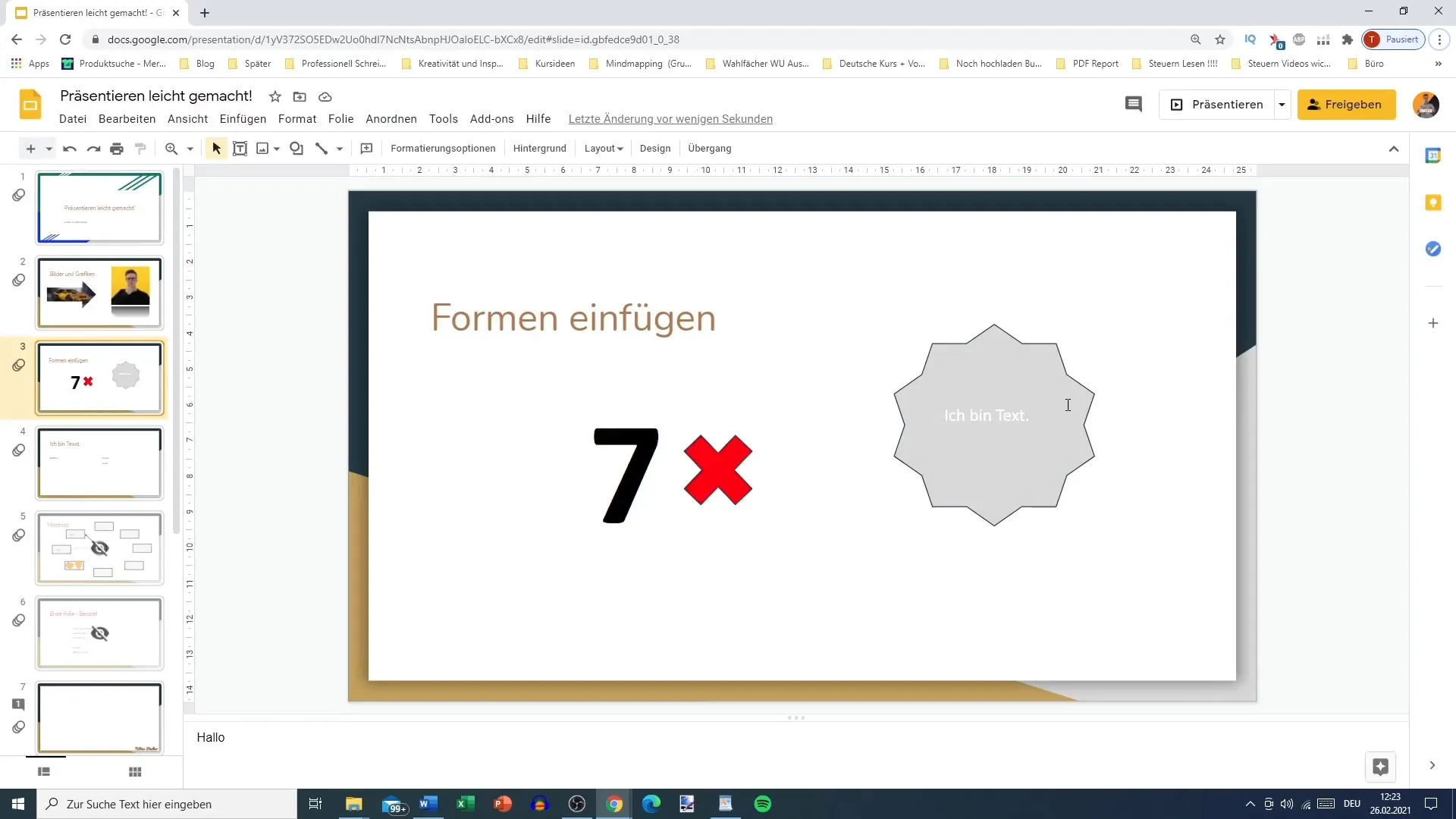
Priedai "Google Workspace Marketplace
Spustelėję skirtuką "Add-ons", pateksite į "Google Workspace Marketplace" esančių produktų ir atsisiuntimų pasirinkimą. Čia rasite įvairių priedų, specialiai sukurtų "Google Slides". Jie naudingi įvairiais būdais ir gali gerokai patobulinti jūsų pristatymus.
Kalendoriaus, "Google Notes" ir "Google Tasks" naudojimas
Tarp jau žinomų priedų yra "Google" kalendorius, "Google" užrašai ir "Google" užduotys. Šie įrankiai labai patogūs organizuojant savo idėjas ir įtraukiant jas į prezentaciją. Pavyzdžiui, naudodami dešiniojo pelės klavišo kontekstinį meniu galite pažymėti pastabos tekstą ir jį išsaugoti "Google užrašuose".
Užduočių tvarkymas naudojant "Google Tasks
Programa "Google Tasks" ypač naudinga užduotims valdyti. Galite kurti užduotis ir pažymėti jas vienu spustelėjimu, o tai padeda sekti savo darbus ir dirbti sutelktai.
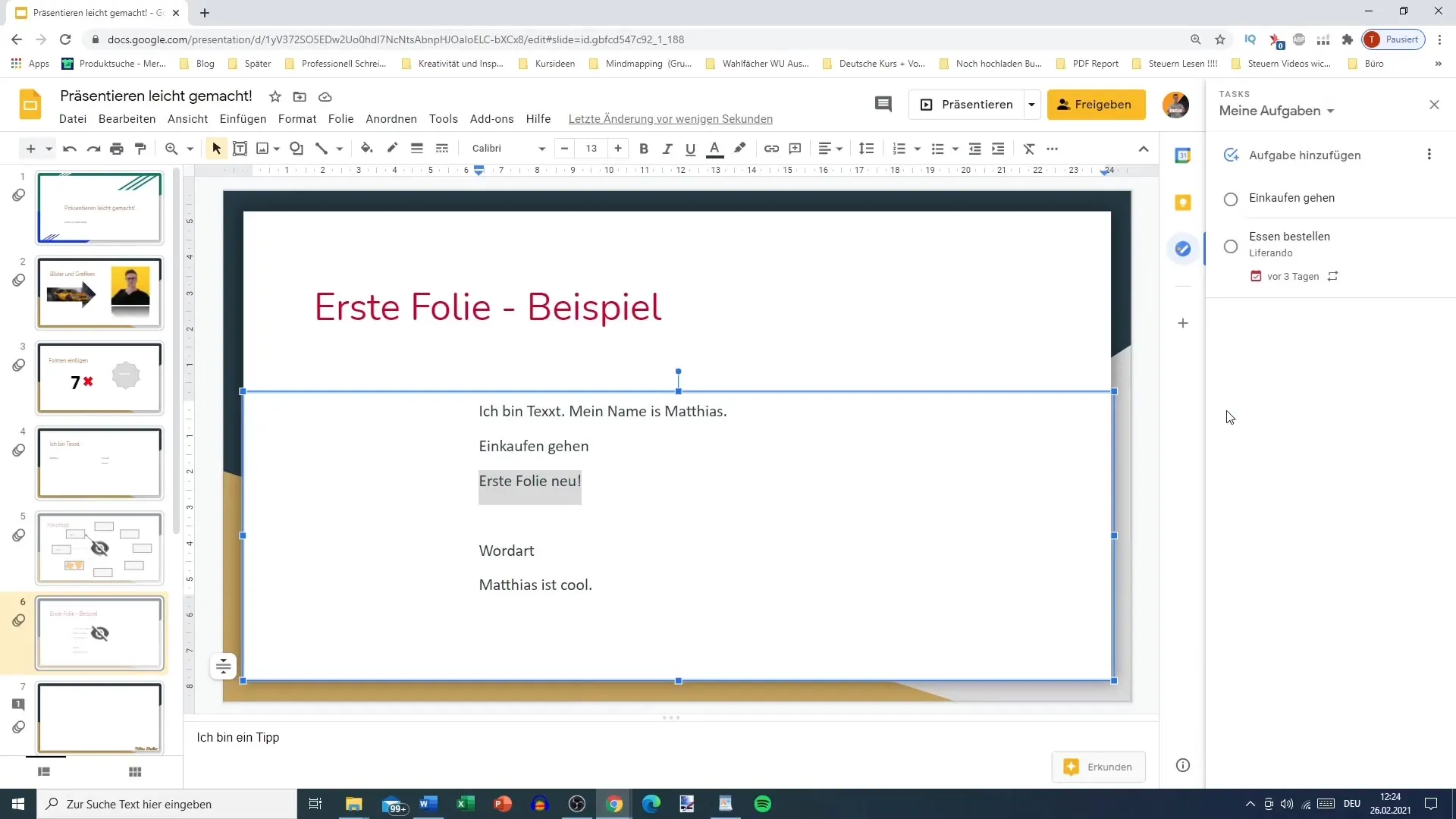
Daugiau priedų "Marketplace
Programoje "Marketplace" galite rasti daug daugiau priedų, kurie gali padaryti jūsų pristatymus kūrybiškesnius. Pavyzdžiui, yra priedų, skirtų piešimo įrankiams arba specialiems fonams, kurie pritaikyti įvairioms tikslinėms grupėms, pavyzdžiui, vaikams. Tokie įrankiai palengvina vizualinių aspektų integravimą į prezentacijas.
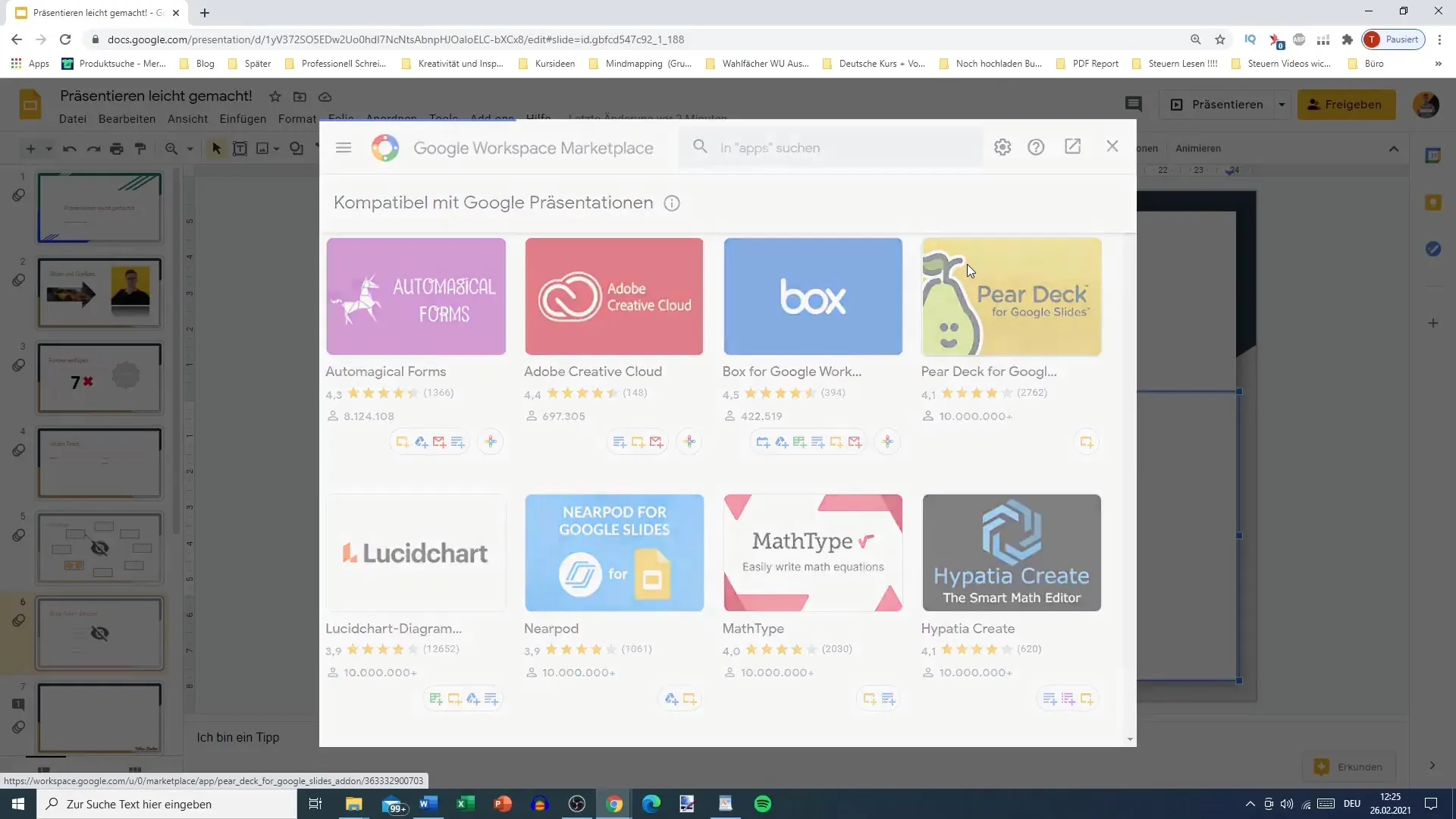
Naudokitės išplėstinėmis priedų funkcijomis
Dauguma priedų siūlo išplėstines funkcijas, pavyzdžiui, teksto redagavimo ar piešimo prezentacijoje. Tačiau, norėdami iš tikrųjų naudotis šiomis funkcijomis, turite susikurti tam tikrų priedų paskyrą. Paprastai to prašoma iš karto atsisiuntus priedą.
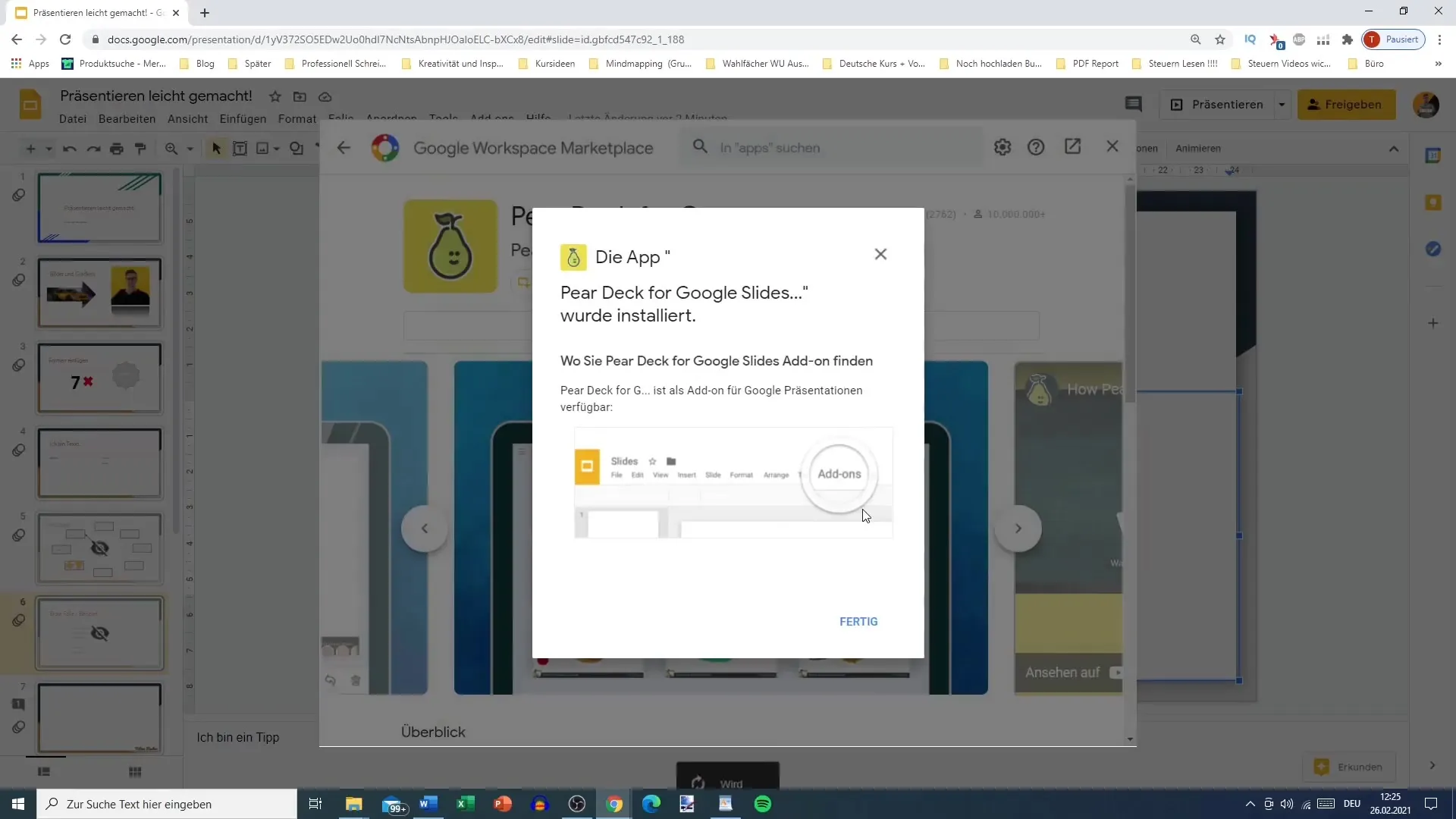
Leidimų suteikimas
Įdiegus priedą gali būti paprašyta suteikti tam tikrus įgaliojimus. Šie reikalavimai yra svarbūs siekiant užtikrinti, kad priedas veiktų tinkamai ir galėtų pasiekti reikiamus duomenis. Prieš sutikdami atidžiai patikrinkite įgaliojimus.
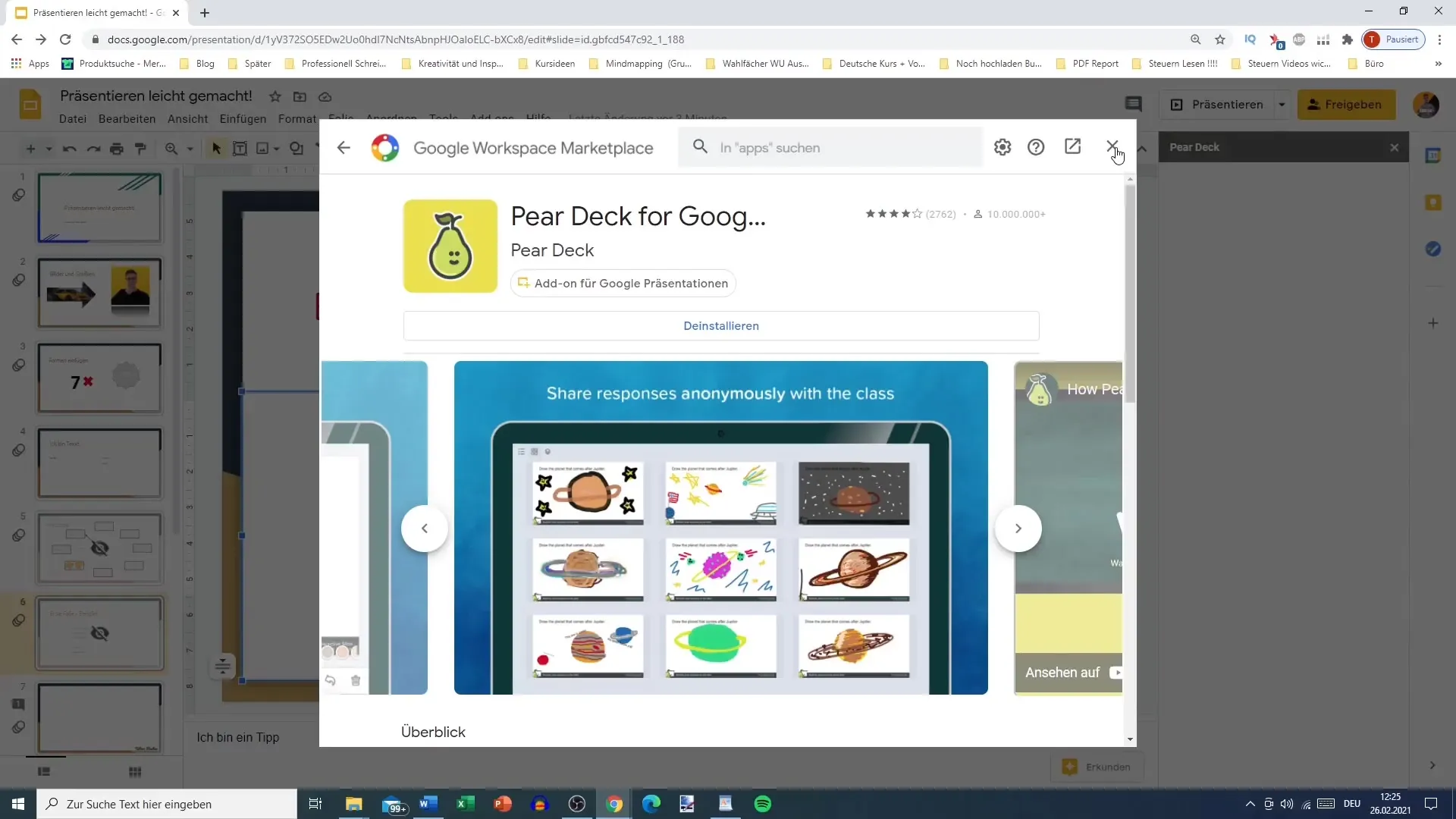
Priedėlių diegimas ir valdymas
Priedai diegiami ir valdomi per skirtuką Add-ons (Priedai). Čia galite suaktyvinti ir naudoti esamus priedus arba pašalinti nereikalingus priedus, kad "Google Slides" būtų tvarkinga.
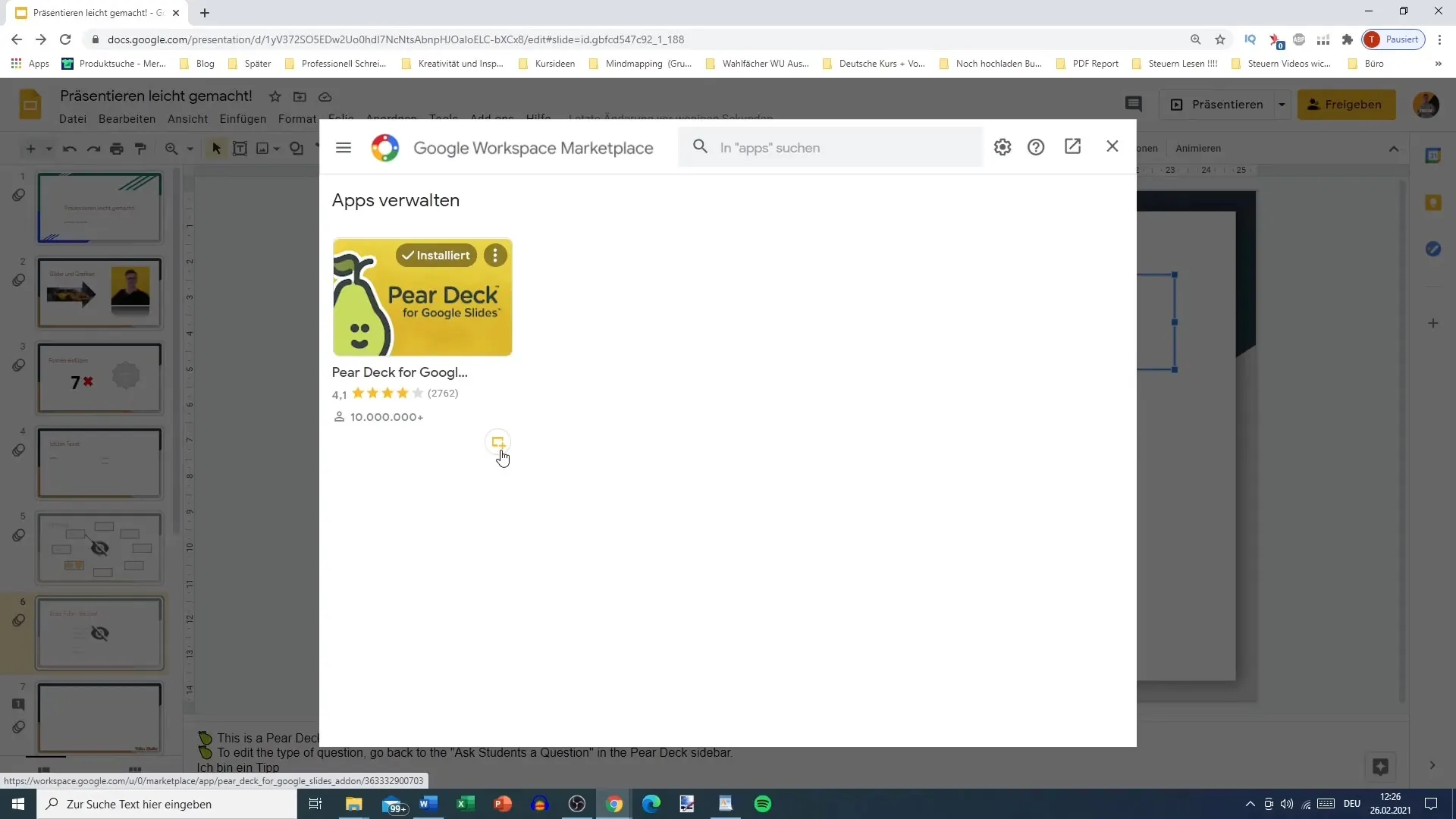
Protingas priedų naudojimas
Ne visi priedai yra vienodai naudingi kiekvienam naudotojui. Pavyzdžiui, jei "Google Slides" daugiausia naudojate profesionaliems pristatymams, kai kurie žaismingi priedai jums gali būti mažiau svarbūs. Nepaisant to, tam tikriems projektams gali būti naudinga išbandyti kūrybiškus priedus.
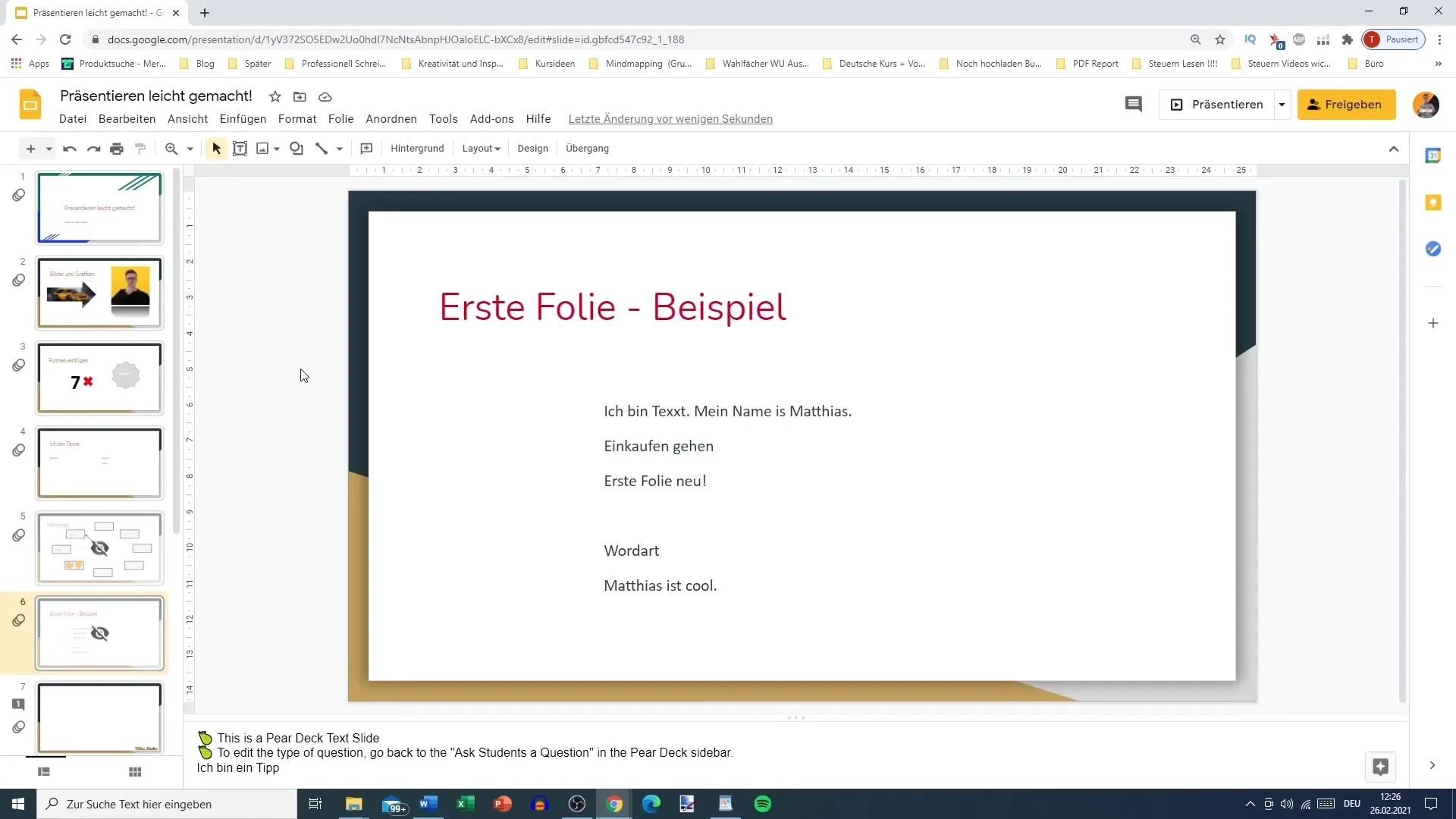
Apibendrinimas
Naudodami "Google" priedus galite gerokai patobulinti savo pristatymus "Google Slides". Pasirinkę tinkamus priedus ir veiksmingai juos integravę, galite optimizuoti savo darbo būdą ir padaryti savo turinį patrauklesnį. Eksperimentuokite su įvairiomis galimomis parinktimis ir sužinokite, kurie priedai jums geriausiai padeda.
Dažniausiai užduodami klausimai
Kas yra "Google" priedai?"Google" priedai - tai papildomi "Google Apps" plėtiniai, suteikiantys papildomų funkcijų ir įrankių.
Kur galiu rasti "Google" priedų "Google Slides"?"Google" priedų galite rasti "Google Workspace Marketplace", naudodamiesi "Google Slides" skirtuku "Add-ons".
Ar visi "Google" priedai yra nemokami? Ne visi "Google" priedai yra nemokami; daugelis jų siūlo ir nemokamas, ir mokamas funkcijas.
Kaip įdiegti "Google" priedą? "Google" priedą galite įdiegti spustelėję skirtuką "Add-ons" ir pasirinkę norimą priedą iš "Marketplace" bei vadovaudamiesi diegimo instrukcijomis.
Ar galiu pašalinti "Google" priedus? Taip, "Google" priedus galima valdyti ir bet kada pašalinti per "Google Slides" skirtuką "Priedai".


